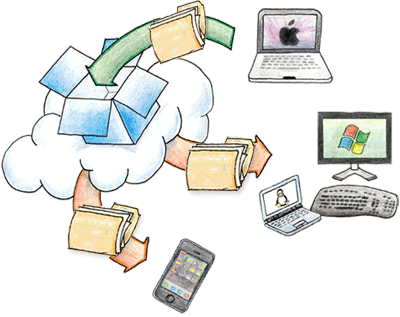Si te sientes como Tarzán en la gran manzana, cuando te hablan de root, Kernel, flashear..... No te preocupes, este es tu sitio. Intentaré guiaros por el mejor camino, para sacarle el maximo partido a esos pequeños pcs que llevais en los bolsillos, que tambien sirven para llamar.
Voy a comentar como poner en tu galaxy la stock Rom Gingerbread 2.3.6 JVU
Bien, mi primera recomendación antes de empezar, es que sincronicéis vuestros contactos con vuestra cuenta de gmail.
¿Cómo de hace?
Desde nuestro móvil, vamos a contactos, pulsamos en el botón izquierdo del móvil, y seleccionamos importar/exportar. Acto seguido, pulsamos exportar a almacenamiento. Nos creara un archivo con extensión .vcf. Ahora, ese archivo, lo copiamos al pc.
Ahora, desde el pc nos vamos a nuestra cuenta de gmail, y en la parte superior izquierda, donde pone Google en grande, veremos que justo debajo, aparece una pestaña que pone gmail. Pinchamos en ella, y elegimos contactos. Aquí tenemos, a la altura donde pone contactos, tres opciones. Bien elegimos la que pone más, y le damos a importar, y elegimos el archivo .vcf, que hemos copiado del móvil al pc. Con esto, ya nunca volverás a perder tus contactos. Al meterle tu cuenta de gmail a cualquier móvil android, te saldrán automáticamente tus contactos, todo un detalle.
No me hago responsable de posibles daños a tu móvil, antes de hacer nada, si no lo tienes claro, pregunta
Pasos para poner una stock ROM
1º- Instalar en el pc, el programa de Samsung llamado Kies, ya que sin este programa, el pc no reconocerá los drivers del móvil, a la hora de usar Odin.
2º- Copia todo lo que te interese de tu móvil, ya que al terminar el proceso, el móvil quedara como si lo acabaras de sacar de caja, es decir sin nada de fotos, vídeos, etc
3º- Marcamos la depuración usb (Ajustes/Aplicaciones/depuración usb).
Comprobamos que nos funcione el combo de los tres botones. Para comprobarlo, apagamos el móvil. Una vez apagado, pulsamos Vol-, botón central (el rectangular de abajo de la pantalla) y botón de power. Aparecerá, algo así :
La imagen es de un S2, pero nos sirve igual.
4º- Nos bajamos el siguiente archivo, que contiene la
stock ROM 2.3.6 JVU (Gingerbread), y
Odin(Programa para instalar la
stock rom desde el
pc)
http://db.tt/irFXfEhe
5º- Descomprimimos el archivo que nos hemos bajado, y encontramos varios archivos. Vamos al archivo que pone Odin, y con el ratón, le damos al botón derecho, y le damos a ejecutar como administrador. Nos saldrá algo así:
Sin conectar el móvil al pc, rellenamos los huecos de odin.
Pues bien, en el apartado donde pone pit, seleccionáis el archivo s1_odin_20100512.pit
En PDA, el archivo pda, en PHONE el archivo phone, y en CSC el archivo csc. Asegurándonos que este marcado repartition. Aunque se marca solo al meter el pit, no está de más comprobarlo.
Una vez tienes odin con todo marcado, procedemos a poner el móvil en modo download. Móvil apagado, y hacemos el combo de los tres botones Vol-, botón central (el rectangular de abajo de la pantalla) y botón de power.
Una vez que ya este el móvil en modo download, lo conectamos al pc, y en odin, se nos pondrá en amarillo la casilla de ID:COM. Pues bien procedemos dándole a Start.
Esperamos unos tres minutos, y cuando la casilla ID:COM se ponga verde con el mensaje pass, podemos desenchufar el móvil del pc, y esperamos a que termine de hacer cosas, y se reinicie. Con esto, ya tendríamos la stock rom jvu.
, desde el móvil, vamos a ajustes/Seguridad/retablecer datos de fabrica/
Podemos marcar formatear usb,(Esto es opcional, pero si recomendable) con lo cual se quedara el móvil, limpio, limpio. (Por eso lo de copiar en el pc todo lo que quieras conservar).
Hecho esto, se reiniciara, y tendréis el aparato listo para trastear.
6º- Rootear. Esto es opcional, pero muy útil.
¿Para que sirve rootear el móvil?
Sirve para tener acceso total al móvil, y poder usar muchas aplicaciones, que si no eres root, no vas a poder.
Hay varias maneras de hacer root nuestro dispositivo.
Una de ellas, es a través del programa superoneclick.
Otra, que es la que vamos a usar, es instalando un Kernel a través de odin
Abrimos nuevamente odin, (si no lo hemos cerrado antes, la damos a la pestaña reset) y seleccionamos únicamente PDA (sin marcar repartition, ), y seleccionamos el archivo que nos hemos bajado (CF-Root-XX_OXA_JVU_2.3.6-v4.3-CWM3RFS).
Una vez marcado, con el móvil apagado, hacemos el combo de los tres botones, para entrar en modo download, y conectamos al pc. Nos aparecerá la casilla ID:COM en amarillo, y pulsamos start. Igual que antes, cuando se ponga en verde poniendo pass, desenchufamos el móvil del pc.
Una vez que se reinicie el móvil, ya lo tendríamos rooteado y tendremos en el móvil una app llamada superusuario, y otra llamada CWM. Espero que os sirva, y ante la duda, preguntar, que nadie nace sabiendo.
Quiero agradecer a la comunidad de HTCMania, pues son ellos los que me han enseñado, en especial al hilo de Servan Team. Las fotos del tutorial, son del tutorial de Josechufa sobre el S2. Como buen patán que soy, no se hacer capturas de pantalla, jeje









 Blackmart Alpha: Similar a Applanet, pero falla muchísimo menos.
Blackmart Alpha: Similar a Applanet, pero falla muchísimo menos.